在庫の削除はWEB管理画面からのみ操作が可能となっております。
CSVを利用した在庫データの削除には対応しておりません。
一度削除したデータは復旧することができませんのでご注意ください。
在庫数が0であること
作業中の棚卸しが存在しないこと
在庫数を0にする
在庫を更新する
WEB管理画面から1件ずつ更新する メニュー> 在庫 > 「在庫(商品単位)」または「在庫(詳細)」を開きます。 「在庫を操作する」から「在庫を増やす/減らす」を選択するか、一覧から在庫データを絞り込み、選択すると在庫を操作するメニューが表示されます。 在庫を増やす 在庫を増やす拠点と商品を確認し、増やす数量を入力します。右側に表示される数字は増えた後の在庫数を表示しています。 ロット管理商品はロット番号を登録していただく必要があります。 「保存する」をクリックで在庫が加算されます。 在庫を減らす 在庫を減らす拠点と商品を確認し「在庫を選択してください」をクリックして商品のどの在庫を減らすか選択してください。 詳細な在庫管理を実施していない方も必ず選択していただく必要があります。 減らす在庫を選択したら減らす数量を入力します。右側に表示される数字は減ったあとの在庫数を表示しています。 「保存する」をクリックで在庫が減算されます。 入荷、出荷で在庫を増減させる 在庫から商品を選択して「入荷する」「出荷予定を作成する」操作も可能です。 ※ご注意ください※ 入荷の場合、入荷の作成だけでは在庫
棚卸し結果を在庫に反映する
棚卸しを削除する
在庫一覧の左側のチェックボックスで選択します。
複数の商品をまとめて操作することも可能です。 その場合は、在庫削除を行いたい商品すべてのチェックボックスを選択して有効にしてください。
ページをまたいで選択することも可能です。
有効期限、ロット、保管場所単位で在庫を削除したい場合、在庫(詳細)から削除するとスムーズです。
「その他一括処理」の選択肢「削除する」をクリックして完了です。
在庫数0のデータのみで絞り込みし、その結果を一括選択して削除していただくと、スムーズに削除することができます。
在庫数が0のデータが不要な方は定期的に削除をおすすめします。